Mudanças entre as edições de "Controle de Ginástica Laboral"
| (7 edições intermediárias de um usuário não apresentadas) | |||
| Linha 17: | Linha 17: | ||
'''2º Passo''' - Ao seguir os passos destacados acima, o usuário obterá acesso ao programa '''"adm245 - Controle de Ginástica Laboral"''', onde o mesmo, deverá clicar no ícone [[Arquivo: iconenovo.png]], conforme mostra a imagem a seguir:<br> | '''2º Passo''' - Ao seguir os passos destacados acima, o usuário obterá acesso ao programa '''"adm245 - Controle de Ginástica Laboral"''', onde o mesmo, deverá clicar no ícone [[Arquivo: iconenovo.png]], conforme mostra a imagem a seguir:<br> | ||
[[Arquivo: menuginastica1.png]]<br><br> | [[Arquivo: menuginastica1.png]]<br><br> | ||
| + | |||
| + | '''3º Passo''' - Neste instante, habilitarão para preenchimento os campos na parte inferior na tela:<br> | ||
| + | [[Arquivo: menuginastica2.png]]<br> | ||
| + | '''Empregado''': Neste campo, o usuário deverá incluir o código do Empregado na qual será realizado o cadastro da ginástica laboral.<br> | ||
| + | '''Pessoa''': Neste campo, ao preencher o código do empregado, automaticamente se preencherá o código da pessoa física deste empregado.<br> | ||
| + | '''Movimento''': Neste campo, puxará automaticamente a data atual, mas pode ser preenchida com a data que o usuário desejar.<br> | ||
| + | '''Ocorrências''': Neste campo, o usuário deverá selecionar a ocorrência que melhor se encaixa ao registro que está sendo realizado.<br> | ||
| + | '''Observação''': Neste campo, o usuário terá a opção (não é obrigatório) de incluir alguma observação sobre esse cadastro de ginástica laboral.<br><br> | ||
| + | |||
| + | *Realizar o preenchimento dos campos e confirmar o registro através do ícone [[Arquivo: audiometriapessoa3.png]], conforme mostra o exemplo a seguir:<br> | ||
| + | [[Arquivo: menuginastica3.png]]<br> | ||
Edição atual tal como às 09h20min de 24 de agosto de 2023
Objetivo
Orientar os usuários do AdmRH, sobre o funcionamento do programa "adm245 - Controle de Ginástica Laboral".
Para o que é utilizado?
Este programa, é utilizado no AdmRH, para incluir registros da prática de ginástica laboral individual por empregado.
Como utilizar?
1º Passo - O menu para acesso ao programa "adm245 - Controle de Ginástica Laboral" está disponível em: "Menu Geral > Administração > Manutenção > Procedimentos Eventuais > Cadastros > Controle de Ginástica Laboral", conforme mostra a imagem abaixo:
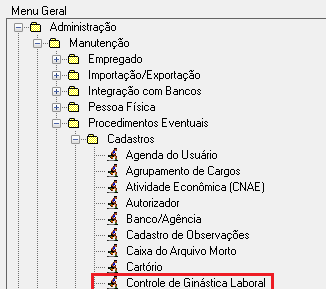
2º Passo - Ao seguir os passos destacados acima, o usuário obterá acesso ao programa "adm245 - Controle de Ginástica Laboral", onde o mesmo, deverá clicar no ícone ![]() , conforme mostra a imagem a seguir:
, conforme mostra a imagem a seguir:

3º Passo - Neste instante, habilitarão para preenchimento os campos na parte inferior na tela:

Empregado: Neste campo, o usuário deverá incluir o código do Empregado na qual será realizado o cadastro da ginástica laboral.
Pessoa: Neste campo, ao preencher o código do empregado, automaticamente se preencherá o código da pessoa física deste empregado.
Movimento: Neste campo, puxará automaticamente a data atual, mas pode ser preenchida com a data que o usuário desejar.
Ocorrências: Neste campo, o usuário deverá selecionar a ocorrência que melhor se encaixa ao registro que está sendo realizado.
Observação: Neste campo, o usuário terá a opção (não é obrigatório) de incluir alguma observação sobre esse cadastro de ginástica laboral.
